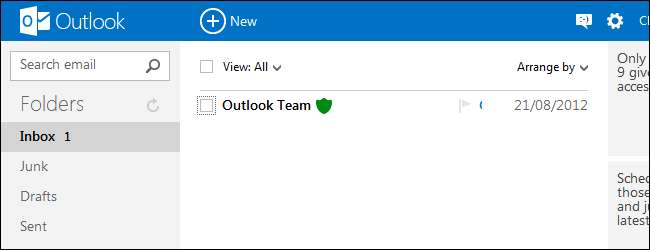
Microsoft's nieuwe Outlook.com is de opvolger van Hotmail - alle Hotmail-gebruikers zullen uiteindelijk worden gemigreerd naar Outlook.com. Outlook.com is een modern webmailsysteem dat enkele handige functies biedt, waaronder enkele die niet in Gmail voorkomen.
Als u een @ hotmail.com-adres heeft, hoeft u zich geen zorgen te maken. U kunt Outlook.com ook gebruiken met @ hotmail.com-adressen. Ga naar om aan de slag te gaan met Outlook.com of om een @ outlook.com-e-mailadres te maken Outlook.com .
Maak e-mailaliassen
U kunt eenvoudig volledig afzonderlijke e-mailadressen maken die allemaal in uw Outlook.com-inbox terechtkomen - klik gewoon op het tandwielpictogram in de rechterbovenhoek van Outlook.com, selecteer Meer emailinstellingen en selecteer Maak een Outlook-alias onder Uw account beheren.
Dit is een erg handige functie - u kunt dit natuurlijk doen met Gmail, maar u zou het proces voor het maken van een account meerdere keren moeten doorlopen en het doorsturen van e-mail naar uw hoofdaccount moeten instellen. Dit is anders dan Gmail-aliasfunctie , die altijd uw primaire e-mailadres toont.
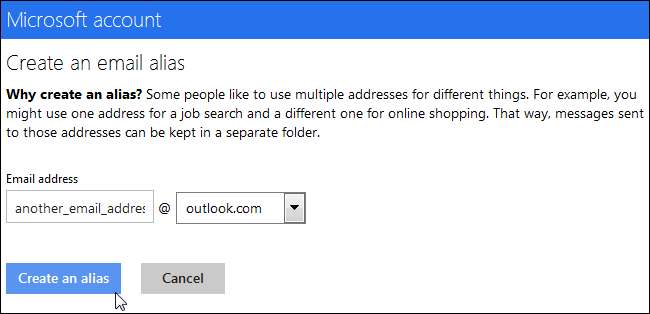
Gebruik SkyDrive voor grote bijlagen
Outlook.com is geïntegreerd met De nieuwe SkyDrive-service van Microsoft . Wanneer u een groot bestand aan een e-mail probeert toe te voegen, uploadt Outlook.com dat bestand in plaats daarvan naar SkyDrive en stuurt de e-mailontvanger een SkyDrive-link. Dit maakt het gemakkelijk om grote bestanden naar meerdere mensen te sturen of bestanden te delen met mensen die mogelijk geen ruimte voor hen hebben in hun e-mailinbox.
U kunt deze functie bedienen door op de koppeling Bijlagen in het scherm Meer e-mailinstellingen te klikken.
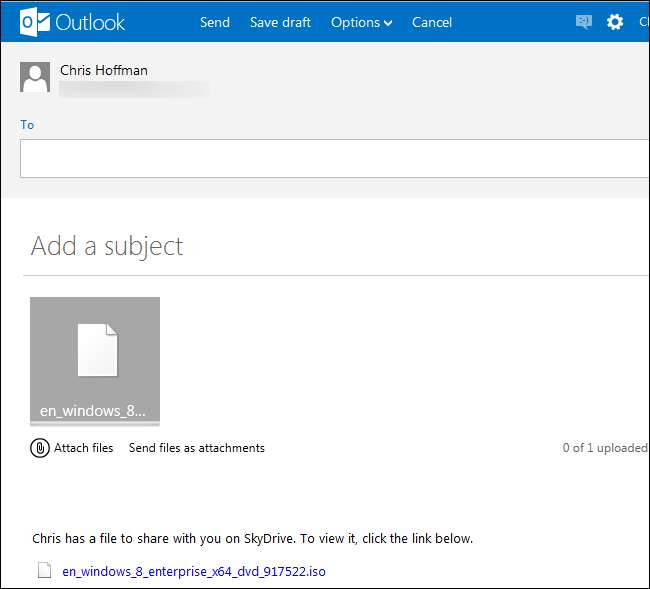
E-mails opvragen
Met de sweep-functie kunt u uw inbox snel opruimen en netjes houden. Krijg je automatische e-mails met speciale aanbiedingen die maar voor een korte periode geldig zijn? U kunt Outlook.com automatisch oude versies van de e-mail laten wissen wanneer er een nieuwe binnenkomt, zodat alleen de laatste e-mail van een afzender in uw inbox staat.
Om dit in te stellen, klikt u op de knop Sweep op de werkbalk en selecteert u Plan het opruimen .
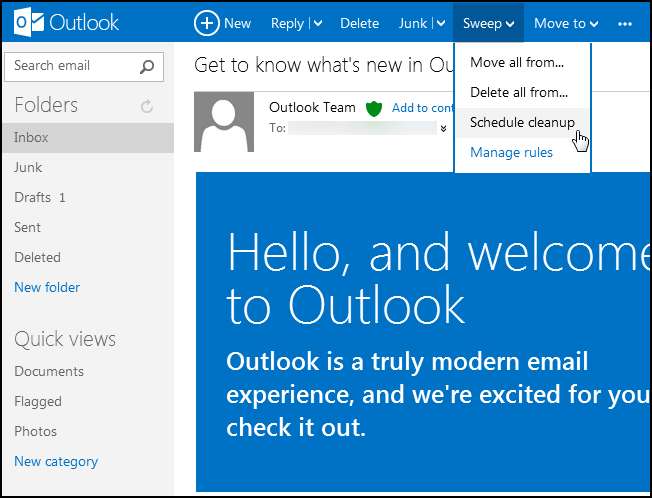
U kunt alleen het laatste bericht bewaren of berichten automatisch verwijderen na 10 dagen. Dit kan helpen als u e-mailnieuwsbrieven krijgt die u nog niet heeft gelezen.
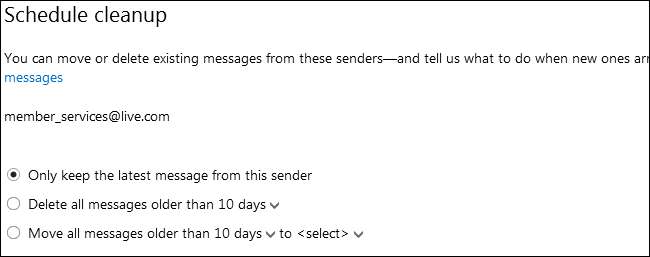
Maak regels
Selecteer de Verplaats alles van of Alles verwijderen uit optie in het sweep-menu om eenvoudig alle e-mails van een specifieke afzender te verplaatsen of te verwijderen. Klik op het selectievakje om ook toekomstige berichten te verplaatsen of te verwijderen en Outlook.com zal een regel maken (in Gmail een "filter" genoemd) die van toepassing is op uw inkomende e-mail.
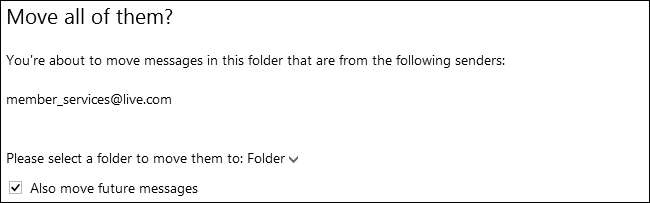
U kunt ook complexere filters maken - selecteer gewoon Regels beheren in het menu Sweep. U kunt matchen op basis van de naam of het adres van de afzender, het onderwerp van het bericht, of het bijlagen heeft of niet, en naar wie het bericht is verzonden. Overeenkomende berichten kunnen ergens anders naartoe worden verplaatst, gecategoriseerd, verwijderd, gemarkeerd of doorgestuurd naar een ander e-mailadres.
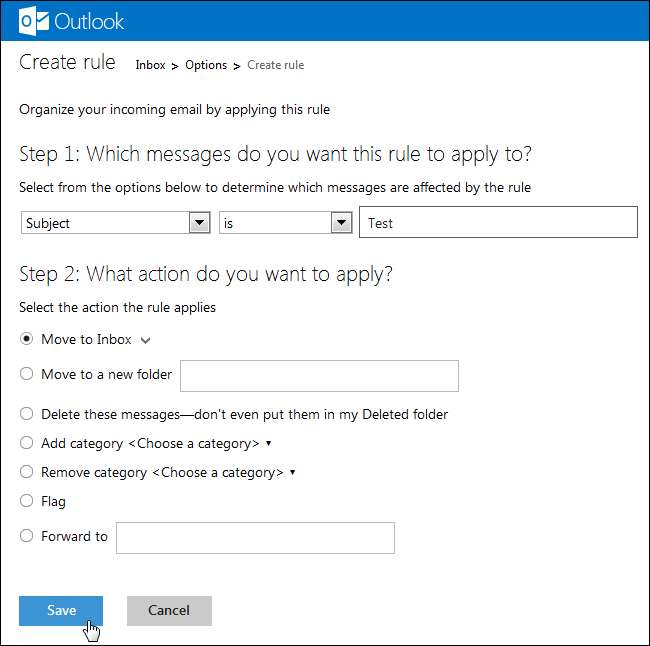
Gebruik sneltoetsen
Outlook.com ondersteunt een groot aantal sneltoetsen. Als je een ervaren Gmail of Yahoo! Mail-gebruiker, je kunt zelfs de sneltoetsen van Gmail gebruiken in Outlook.com - klik Toetsenbord sneltoetsen op het scherm Meer e-mailinstellingen om dit aan te passen.
Bekijk voor een volledige lijst met sneltoetsen de lijst op de website van Microsoft .
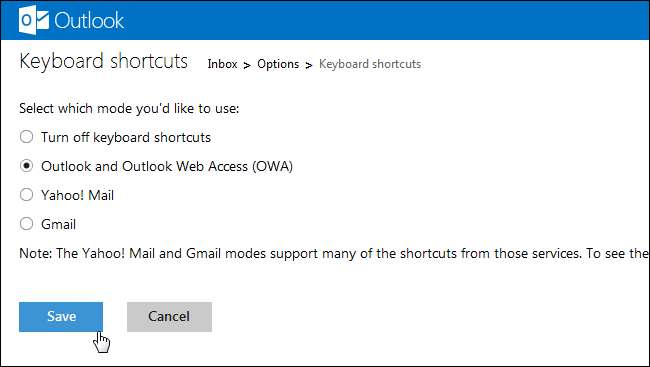
Bekijk inhoud van Twitter en Facebook
Klik op de C inhoud van netwerken van derden koppeling op het scherm Meer e-mailinstellingen om uw Outlook.com-account te koppelen aan uw Twitter- of Facebook-accounts. U kunt sociale updates en tweets van uw contacten rechtstreeks op Outlook.com bekijken. De meeste mensen zullen dit waarschijnlijk nuttiger vinden dan de Google+ integratie van Gmail.
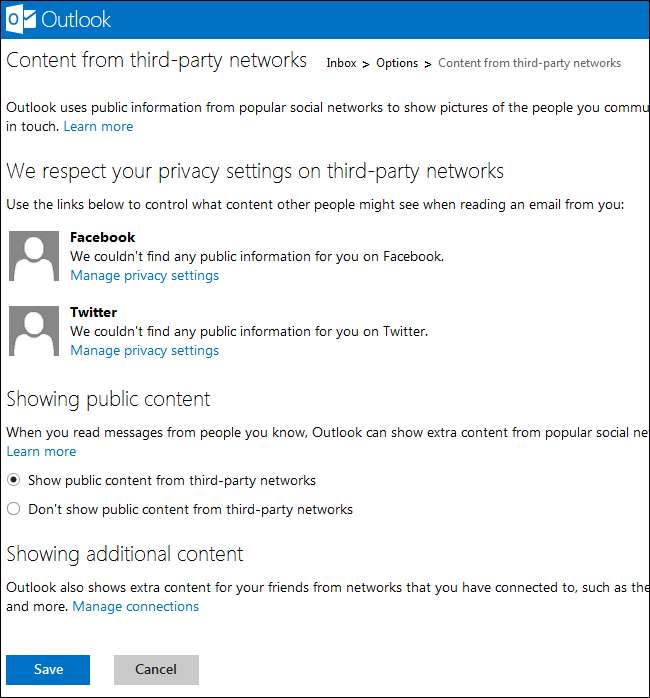
Of je nu een Hotmail-gebruiker bent of niet, Outlook.com biedt een aantal handige nieuwe functies en een frisse nieuwe interface. Wat denk je er van?







